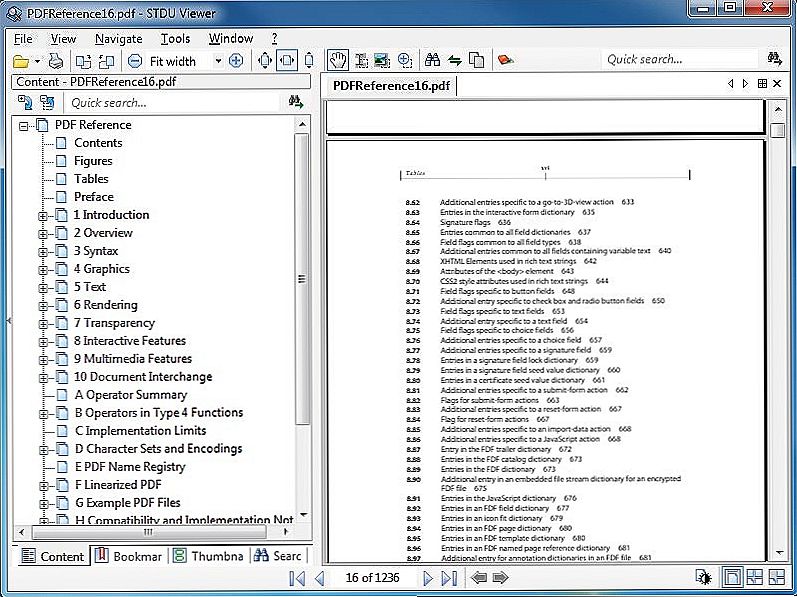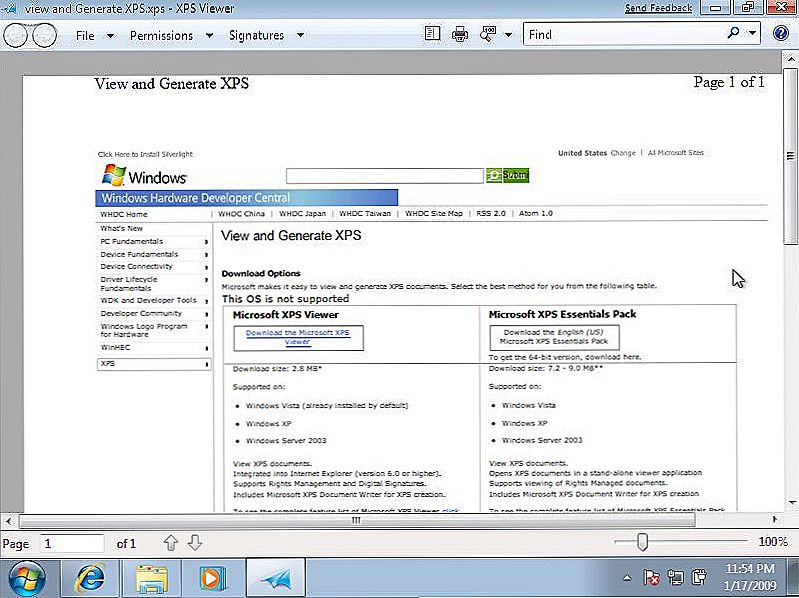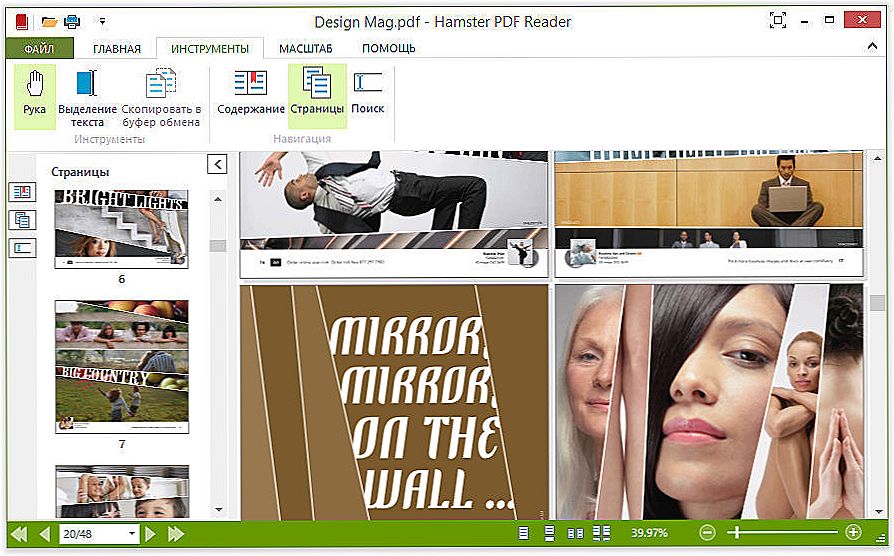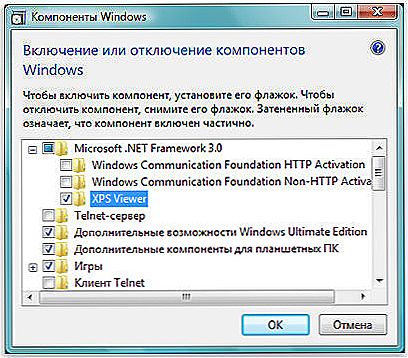Veľmi často sa netizens pýtajú na jeden alebo iný neznámy formát. Jedným z nich je formát XPS. Nie veľa ľudí vie, ako to funguje a na čo je určený. Ak ste jedným z týchto ľudí, potom tento článok je pre vás.

Práca so súbormi s príponou XPS.
obsah
- 1 Čo je to tento formát
- 2 Ako otvoriť XPS
- 3 Ako upraviť súbor XPS
- 4 Previesť na iné formáty
- 5 Ako vytlačiť súbor XPS
Čo je to tento formát
Pôvodné rozšírenie XPS bolo vyvinuté spoločnosťou Microsoft. Je to otvorený, pevný grafický formát, ktorý slúži na zobrazenie prototypov dokumentov založených na značke XML. Niekedy používatelia vytvárajú paralelu medzi ním a PDF, pretože sú veľmi podobné v ich mechanizme. Ale stále sa verí, že toto rozšírenie je štandardom pre všetky operačné systémy. V dôsledku toho by nemali vzniknúť žiadne ťažkosti pri uvedení do prevádzky, ale stojí za zmienku niektoré jemnosti.
Ako otvoriť XPS
Existuje veľa rôznych programov, ktoré otvárajú XPS v systéme Windows a ďalšie. Hovorme o nich podrobnejšie.
- STDU Viewer. Najprv sa ľudia zaujímali, čo otvoriť toto rozšírenie, odporúčame STDU Viewer.Tento kompaktný program je schopný spustiť dokumenty rôzneho druhu. Pred verziou 1.6 bola pomôcka úplne zadarmo.
- Kliknite na ikonu otvoreného priečinka, ktorý je vľavo, prvý znak (Otvoriť súbor).
- V programe Explorer vyberte požadovaný dokument.
- V okne programu uvidíte text súboru.
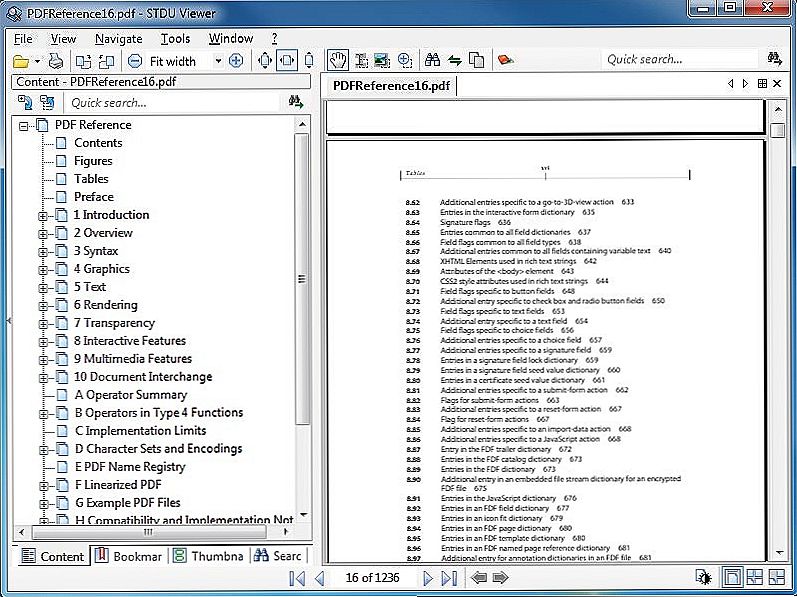
- XPSViewer. V tejto aplikácii môžete pristupovať nielen k funkciám prezerania, ale aj ku konverzii rôznych textových formátov na iné. XPSViewer je vhodný pre majiteľov všetkých operačných systémov. Stojí za zmienku, že tento softvér je úplne zadarmo.
- Kliknite na ikonu "Otvoriť nový súbor" pod textom.
- Vyhľadajte súbor, ktorý potrebujete, a otvorte ho.
- Teraz môžete zobraziť otvorený dokument.
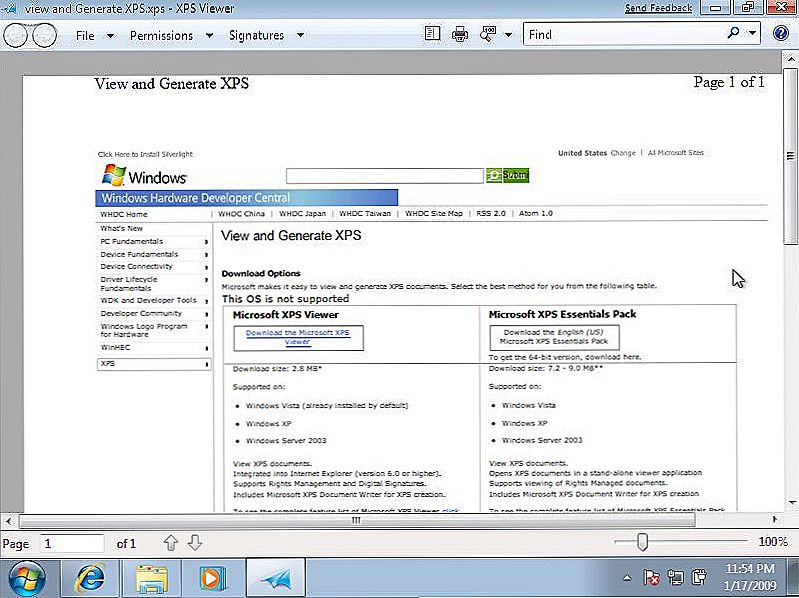
- Sumatra PDF. Jedinečný prehliadač, ktorý podporuje rôzne textové rozšírenia. K dispozícii pre všetky verzie operačného systému. Veľmi pohodlné pre používateľov kvôli možnosti ovládania pomocou klávesových skratiek.
- Kliknite na položku Otvoriť dokument alebo ho vyberte zo zoznamu najviac zobrazených.
- V prehliadači nájdite potrebné údaje a spustite ich.
- Otvorenie sa vyskytne v okne SumatraPDF.

- Škrečok PDF škrečka. Tento nástroj je tiež "čítač", ale podporuje iba 3 formáty. Jeho pekné rozhranie je veľmi podobné Microsoft Office.Hamster PDF Reader je veľmi ľahko ovládateľný.
- Prejdite na panel Domov, kliknite na tlačidlo Otvoriť. Ak chcete, môžete použiť kombináciu klávesov Ctrl + O.
- Vyhľadajte a otvorte požadovaný dokument.
- Prezeranie sa vykonáva v okne programu.
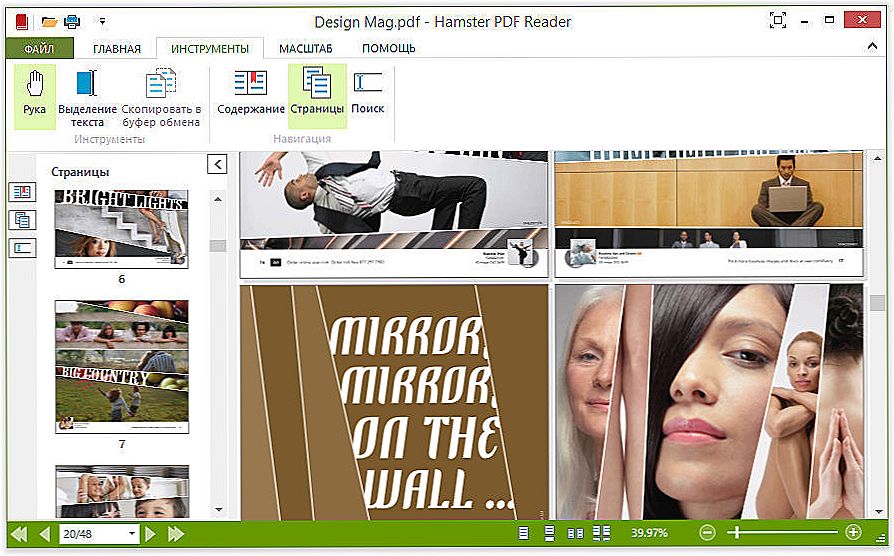
- Prehliadač XPS. Je to vstavaná aplikácia systému Windows, ktorá funguje úplne v systéme Windows 7 a iných novších. Tu môžete nájsť slová, rýchlo prechádzať textom, meniť mierku a oveľa viac.
- Po otvorení okna "Viewer" prejdite na panel "Súbor".
- Na vyhľadávanie použite klávesovú skratku Ctrl + O.
- Vyhľadajte a spustite požadovaný materiál.
- Teraz môžete vykonať všetky vyššie uvedené operácie v dokumente.
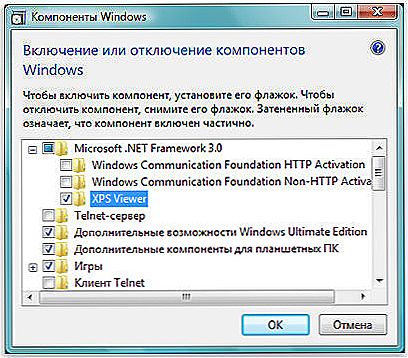
Ako upraviť súbor XPS
Ak chcete upraviť tento typ súboru, existuje mnoho editorov. V systéme Windows môžete upravovať súbory pomocou aplikácie MSXPS Document Writer. Nástroj je súčasťou základnej sady operačného systému Windows, počnúc systémom Vista. V najnovších verziách systému Windows môžete použiť program MSXPS Viewer. Ak chcete otvoriť súbor v systéme Windows XP, potom z oficiálnych webových stránok vývojárov by ste mali stiahnuť MicrosoftXPS EP.
Previesť na iné formáty
V systéme Windows 8 existuje jedna funkcia. Problém je, že tento operačný systém používa rozšírenie OXPS, ktoré programy opísané v tomto článku nemôžu zobraziť.Preto, aby ste to vyriešili, mali by ste previesť OXPS na podporovaný formát pomocou pomôcky, ako je Microsoft XpsConverter.

Ak nemôžete previesť súbor do iného formátu pomocou tohto programu, môžete použiť online konvertor alebo Danet Studio. Ak chcete konvertovať XPS na PDF, môžete použiť softvér XPSViewer, o ktorom sme hovorili vyššie.
Ako vytlačiť súbor XPS
Ak chcete vytlačiť dokument XPS, môžete na to použiť aplikácie, ktoré ho môžu vytvoriť (Danet Studio, Editácia NiXPS). Typ vytlačených dokumentov je presne ten istý ako na obrazovke. Prejdite na panel "Súbor" ® "Tlač", kde v prípade potreby zadajte požadované nastavenia a potom ticho vytlačte dokument.
Takže ste sa stretli s takým formátom ako XPS. Je možné ju prezerať aj pomocou špecializovaných programov, z ktorých hlavné boli analyzované v našom článku a pomocou služieb online. Ak poznáte iné dobré aplikácie na otvorenie tohto rozšírenia, zdieľajte informácie o nich v komentároch.